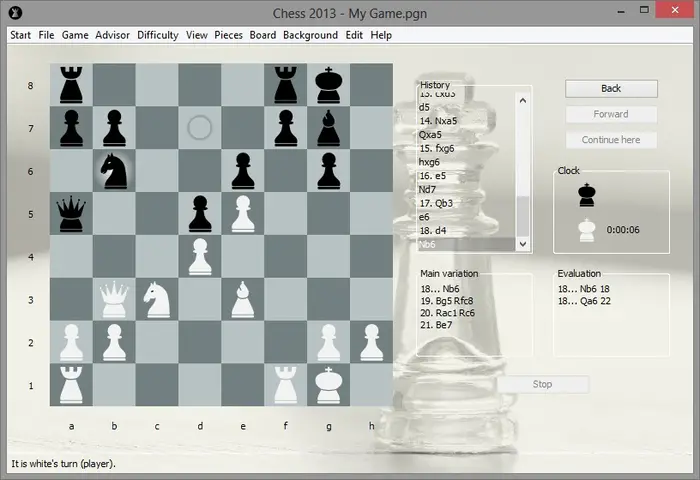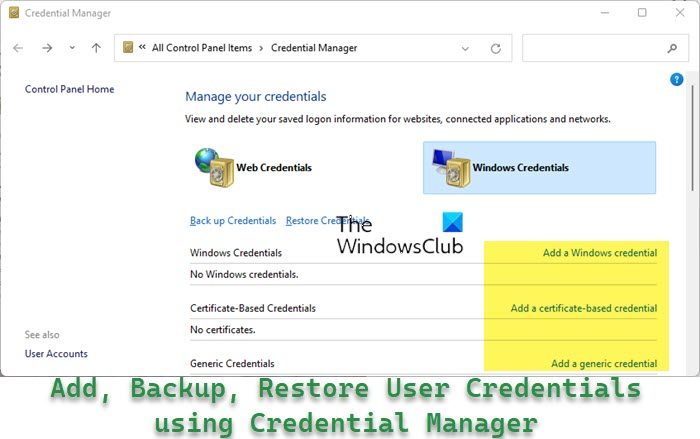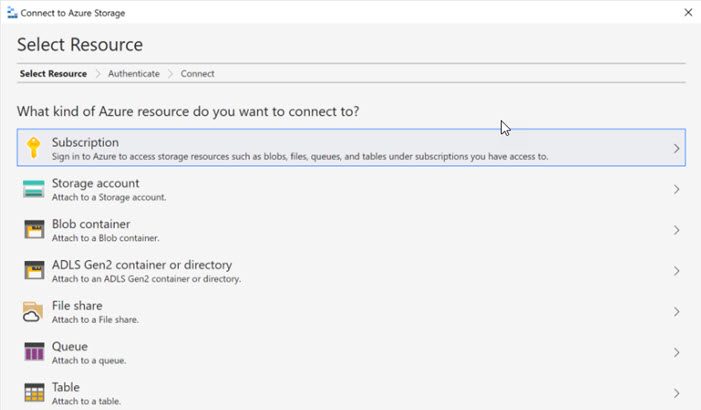シャドウコピーまたはボリューム シャドウ コピー サービス(VSS) は、ボリュームの手動または自動スナップショットを可能にする Microsoft Windows にあらかじめ組み込まれているサービスです。このサービスは、NTFS ボリューム全体のシャドウ コピーを作成し、同じボリュームに保存する、一種のバックアップおよび復元サービスですが、これらのシャドウ ボリュームを参照するにはどうすればよいでしょうか?
シャドウ コピー機能は、Pro、Business、Enterprise などの上位の Windows バージョンでのみ使用でき、Home などのバージョンでは使用できません。お使いの Windows のバージョンでシャドウ コピーの参照が許可されていない場合は、この素晴らしい機能を確実に使用できます。という名前の、小さくて高速なシャドウ コピー探索ユーティリティシャドウエクスプローラー。
Windows 11/10 用シャドウエクスプローラー
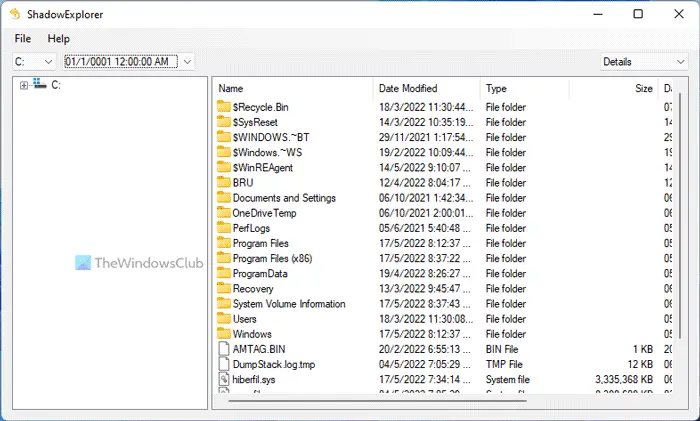
シャドウ コピーは、システム プロパティの復元ポイントの一部として自動的に保存されます。システムの保護がオンになっている場合、Windows は、最後の復元ポイントが作成されてから変更されたファイルのシャドウ コピーを自動的に作成します (通常は 1 日に 1 回)。これにより、誤って削除または変更したファイルから古いバージョンを取得できます。
このサービスはすべてのバージョンでデフォルトで有効になっていますが、前述したように、Microsoft は選択したエディションでのみこれらのコピーへのアクセスを許可します。ファイルの以前のバージョンを取得するには、ファイルを右クリックして、以前のバージョンを復元する。あるいは、代わりに「プロパティ」を選択し、「以前のバージョン」ボックスをクリックして利用可能なバージョンを表示することもできます。
ShadowExplorer は、Windows によって作成されたすべてのシャドウ ファイルを使用およびアクセスできるようにする無料のユーティリティです。これらのポイントインタイム コピーを使用して、ファイルを以前のバージョンに戻すことができます。 ShadowExplorer を使用すると、Windows ボリューム シャドウ コピー サービス。これは、デフォルトでシャドウ コピーにアクセスできない Home エディションのユーザーにとって特に便利です。利用可能なポイントインタイム コピーを表示し、シャドウ コピーを参照して、ファイルとフォルダーのバージョンを取得できます。
このユーティリティについては言うべきことはほとんどありません。カスタマイズを最小限に抑えたクリーンで使いやすいインターフェイスを備えています。非常に小さい ShadowExplorer には、セットアップ バージョンとポータブル バージョンの 2 つのバージョンがあります。
シャドウ コピーの使用は良い選択肢ですが、定期的なバックアップの代わりにはなりません。ただし、緊急の場合やバックアップを忘れた場合には使用できます。シャドウ コピーのもう 1 つの制限は、シャドウ コピーが同じボリュームに保存されることです。ディスクがクラッシュすると、データを含むバックアップも失われるため、ここで使用する意味がありません。通常のバックアップに加えてシャドウ コピーを使用できますが、実際にシャドウ コピーを置き換えることはできません。
ShadowExplorer は非常に便利で、必須のユーティリティです。使い方も操作もとても簡単で、常に役に立ちます。これにより、Windows の隠し機能にアクセスできるようになり、それらのファイルへのアクセスが容易になります。ファイルの以前のバージョンをいつでも取得して復元できます。
シャドウエクスプローラーのダウンロード
クリックここShadowExplorerをダウンロードします。 Windows 11/10でも動作します。
シャドウ コピーを取得するにはどうすればよいですか?
ShadowExplorer は、コンピュータ上のシャドウ コピーを取得するのに役立ちます。 Windows 11 または Windows 10 のどちらを使用している場合でも、このアプリケーションはボリュームのシャドウ コピーを復元できます。これはフリーウェアであり、Windows OS のほぼすべての最新バージョンと互換性があります。
シャドウ コピーはどこに保存されますか?
シャドウ コピーは、元のコピーと同じボリュームに保存されます。つまり、C ドライブのシャドウ コピーを作成すると、C ドライブに保存されます。 Windows 11/10 はシャドウ コピーをローカルに保存するため、ユーザーはいつでも必要なときにデータを取得できます。
次の目的にも使用できますシステム復元ポイントからファイルを回復する。
ヒント:ファイル履歴Windows では、ライブラリ、デスクトップ、お気に入り、連絡先のコピーが保存されるため、紛失したり破損したりしてもいつでも取り戻すことができます。